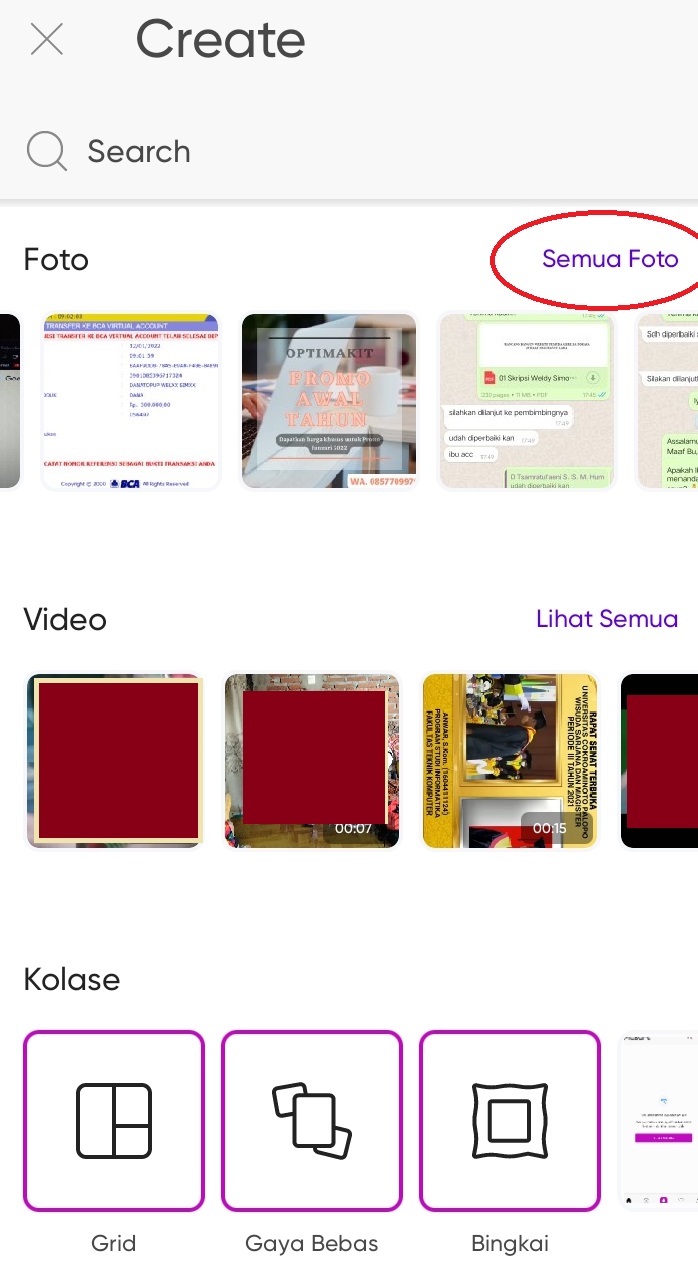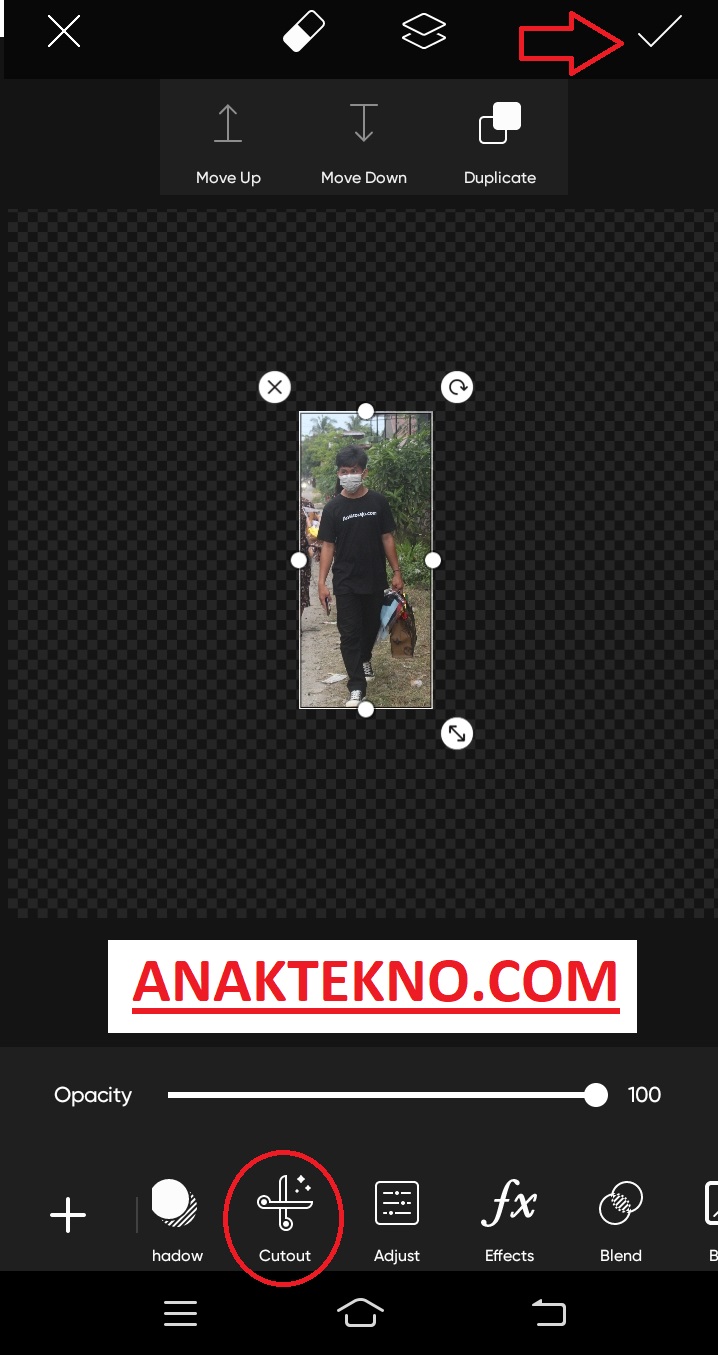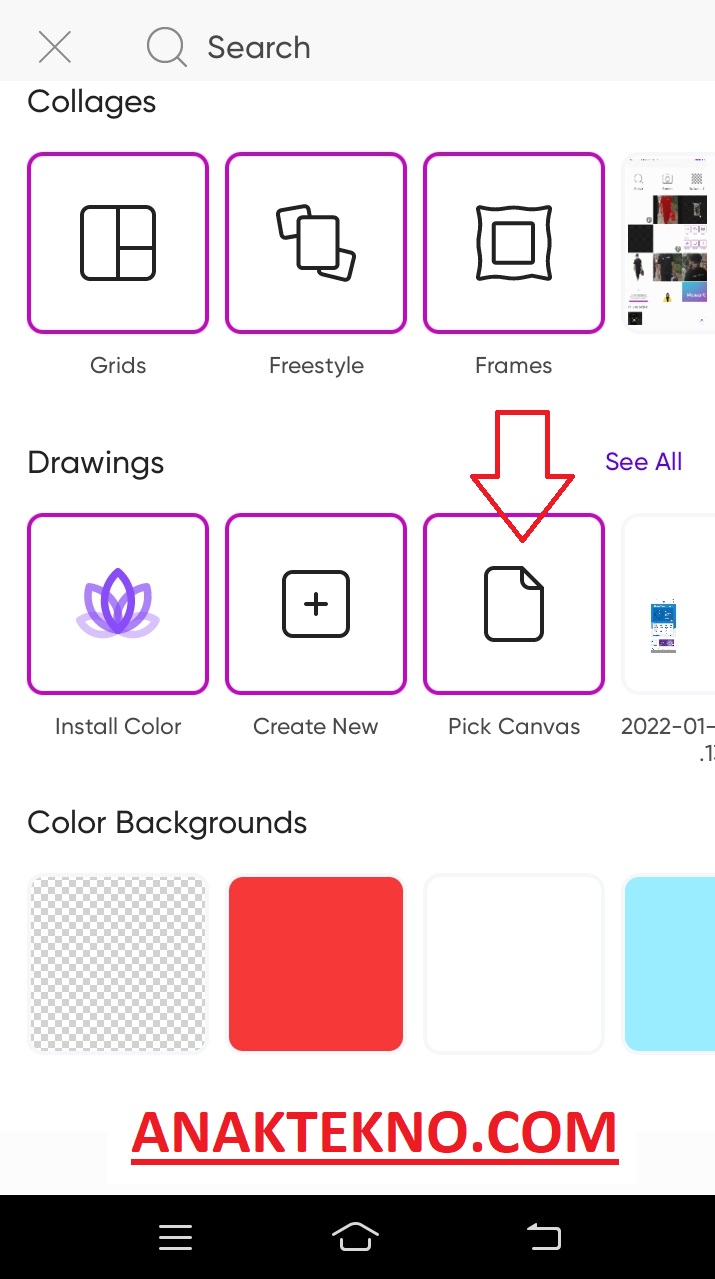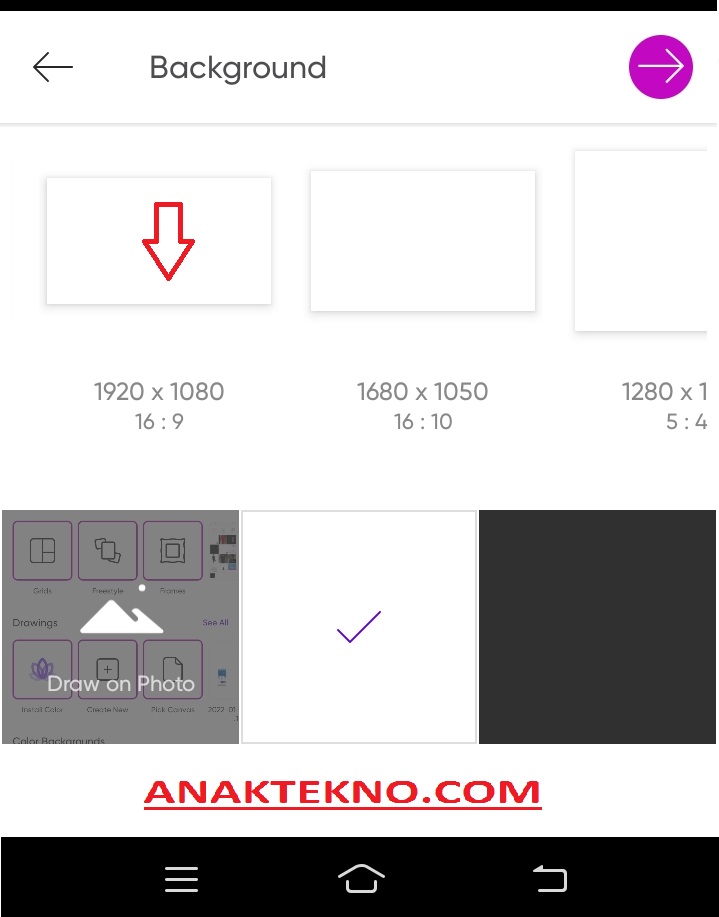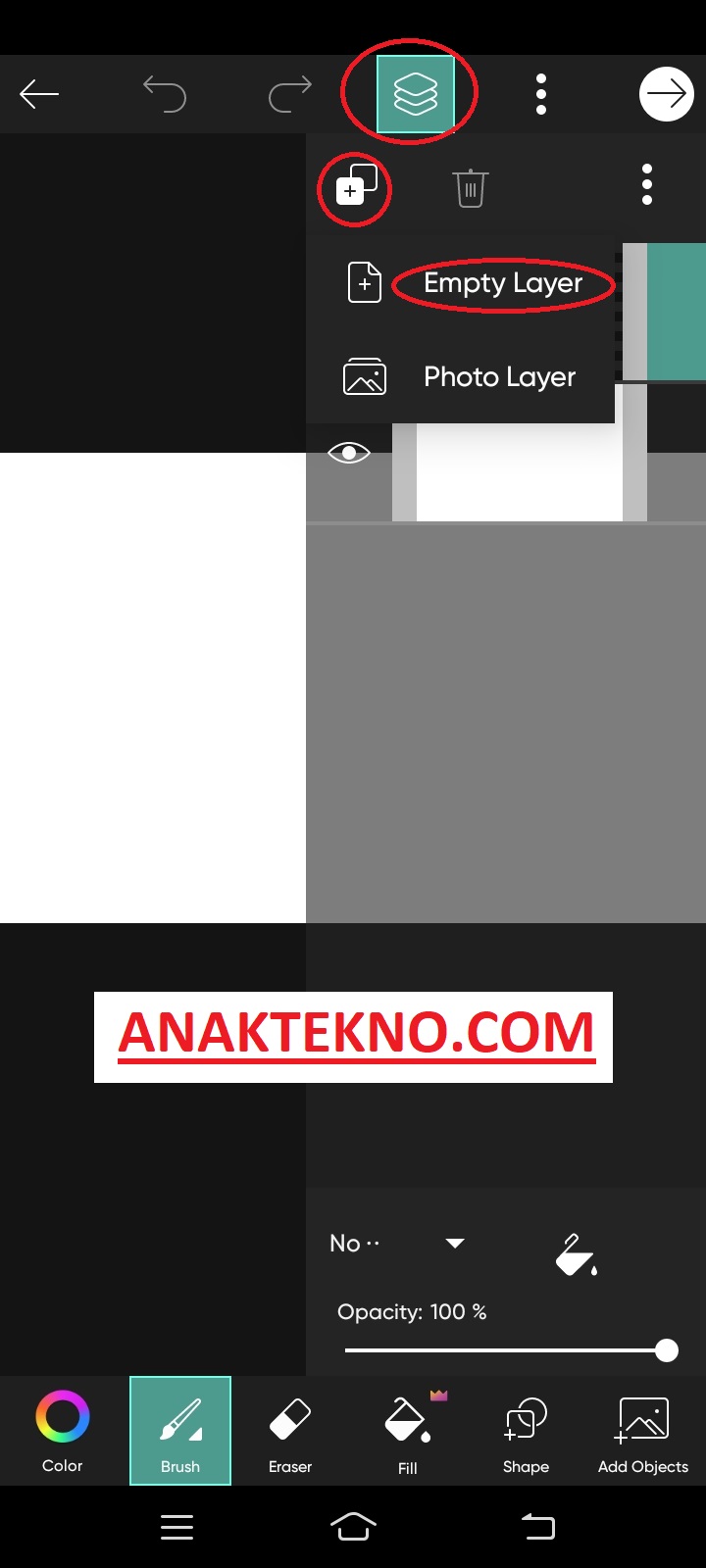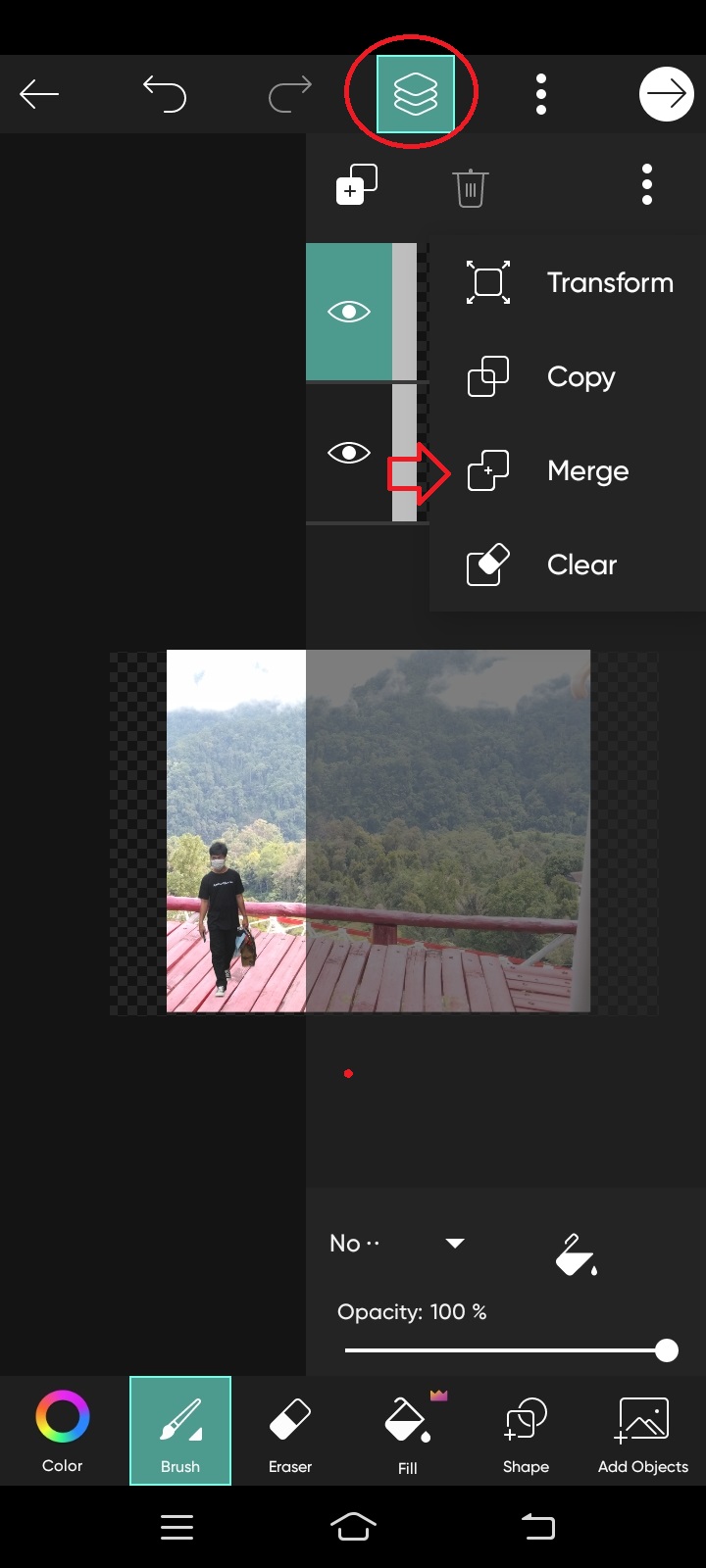Cara Membuat Background Foto Transparan Di Picsart
Cara Membuat Background Transparan Di Picsart - Kembali lagi di blog Anaktekno.com dalam tutorial Picsart, salah satu aplikasi edit foto transparan di hp android yang mudah digunakan. Dulu edit foto jadi transparan, saya selalu menggunakan website yang harus diakses secara online.
 |
| Cara Membuat Background Foto Transparan Di Picsart |
Namun karena jaringan internet yang tidak stabil, seringkali prosesnya membutuhkan waktu yang lama untuk upload dan download foto yang diedit secara online. Untuk mengatasi masalah ini, akhirnya saya mencari aplikasi yang bisa digunakan secara offline. Dan akhirnya, ketemulah aplikasi Picsart ini.
Karena aplikasi Picsart bisa digunakan untuk mengedit foto jadi transparan, maka secara otomatis kita juga bisa menggunakannya untuk membuat Twibbon, logo PNG, ubah background foto jadi warna merah atau biru dan sebagainya.
Nah, untuk kamu yang belum tahu caranya, Anaktekno.com kembali memberikan tutorial praktis cara mudah mengganti background foto di Picsart jadi transparan berikut ini.
Cara Membuat Background Foto Transparan Di Picsart
Berikut langkah-langkahnya:
- Buka aplikasi Picsart yang telah di download.
- Di halaman awal, klik Start Editing atau icon +.
- Geser ke bawah di bagian Color Backgrounds pilih Transparent.
- Akan muncul halaman editor, klik menu Add Photo.
- Maka akan muncul Gallery, pilih foto yang latarnya akan diubah jadi transparan kemudian klik ADD di pojok kanan atas.
- Kembali ke halaman editor, klik geser menu ke samping dan pilih Cutout (icon gunting).
- Muncul halaman untuk seleksi obyek atau gambar yang ingin dijadikan transparan.
- Jika foto orang, maka bisa pilih Select dan klik Person maka secara otomatis orang yang menjadi obyek foto akan diseleksi. Jika ada bagian yang ikut terseleksi otomatis, bisa hapus menggunakan tool Erase.
- Setelah seleksi obyek rapi, klik icon panah di kanan atas.
- Klik icon ✓ di kanan atas dan pilih Gallery. Secara otomatis foto tanpa background telah disimpan di Galeri hp.
Cara Menambahkan Background Di Picsart
Nah, selanjutnya adalah memilih latar belakang yang baru dari gambar transparan yang telah dibuat di atas. Yang paling sering adalah mengubah warna latar menjadi merah atau biru.
Atau dengan sedikit kreativitas, kita bisa membuat foto tersebut seolah-olah sedang berjalan di atas air, main bola di lapangan bersama pemain sepak bola terkenal, duduk dengan artis atau tokoh dunia dan lain sebagainya.
Catatan:
Siapkan foto transparan yang telah dibuat sebelumnya.
Berikut ini tutorial mengubah background foto di Picsart:
- Buka aplikasi Picsart di hp kamu.
- Klik icon + atau Start Editing.
- Geser ke menu Drawings dan pilih Pick Canvas.
- Pilih ukuran canvas sesuai kebutuhan. Di sini saya menggunakan 1920 x 1080 (16:9). Setelah itu, klik icon panah di kanan atas.
- Klik icon Layer di tengah atas, kemudian tambah layer (+). Akan muncul 2 layer transparan dan 1 layer putih.
- Klik layer putih kemudian klik icon hapus (Clear).
- Selanjutnya, pada layer transparan 1 (bawah), klik Add Objects > Photo dan pilih foto untuk dijadikan background.
- Pada layer transparan 2 (atas), klik Add Objects > Photo dan pilih foto transparan yang telah disiapkan tadi. Atur posisi foto transparan pada background.
- Klik icon layer dan ketuk icon titik 3 dan pilih Merge (lebur). Secara otomatis layer akan jadi 1.
- Klik icon tanda panah di kanan atas dan pilih Save and Share ke Gallery.
- Sampai di sini kita telah berhasil menambahkan latar belakang pada foto transparan tadi.
Penutup
Tidak sulit untuk mengedit foto di Picsart. Hanya saja, untuk kamu yang baru pertama menggunakan aplikasi ini, sebaiknya fokus penuh beberapa menit sehingga nanti lebih mudah mengerti tool-tool yang ada di Picsart dan cepat dalam mengedit foto atau video.
Lihat juga cara menghapus background foto di Picsart
Demikianlah cara membuat background foto transparan di Picsart dan menambahkan background foto dengan mudah di aplikasi Picsart. Semoga bermanfaat!

Anak Tekno Tertarik dengan dunia Blog dan SEO sejak 2017 dan terus belajar sampai detik ini..